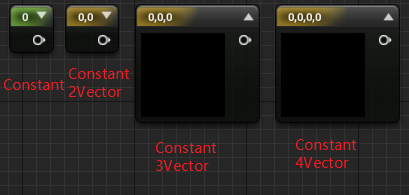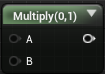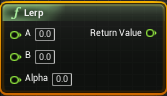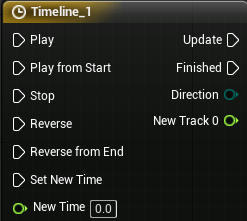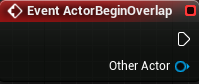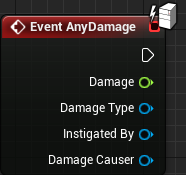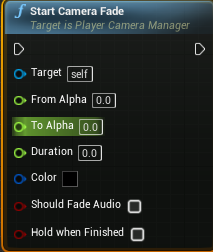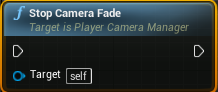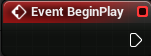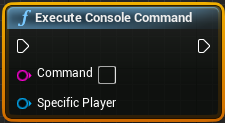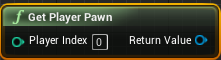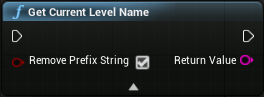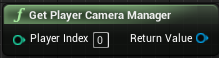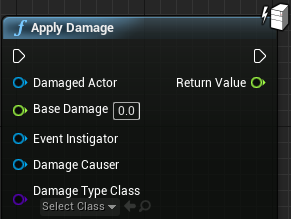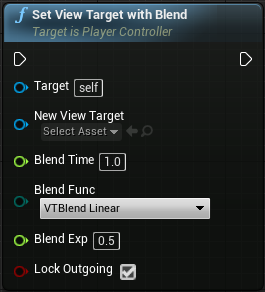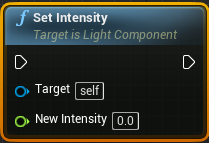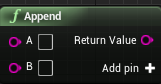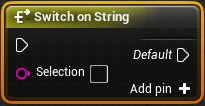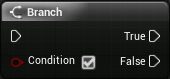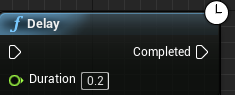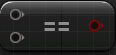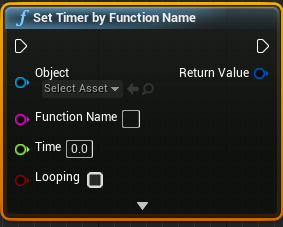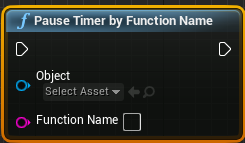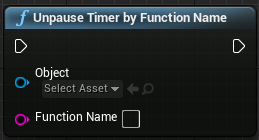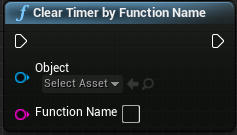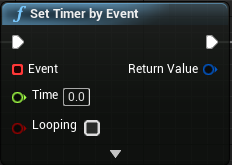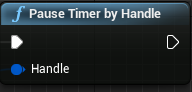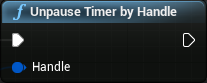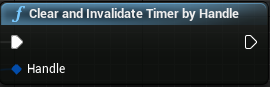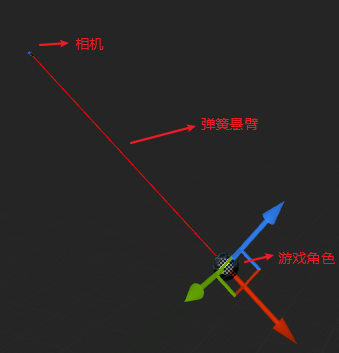【UE4】UE4组件
不同的蓝图脚本拥有不同的组件集,蓝图脚本的组件集过于庞大,这里只对自己使用过的组件进行列举。
说明:红色字体表示一级目录组件,绿色字体表示二级目录,黄色字体为三级目录(三级目录较为少见所以使用和二级目录相同的三级标题),白色字体为具体组件说明。
一、材质蓝图组件
Constans(常量)
| 组件 | 作用 |
|---|---|
| Constans | 一维量,可以表示任何一维数据,如:小数、整数等 |
| Constans2Vector | 二维量,可以表示任何二维数据,如:二维坐标 |
| Constans3Vector | 三维量,可以表示任何三维数据,如:三维坐标、RBG等 |
| Constans4Vector | 四维量,可以表示任何四维数据,如:四元数 |
Math(数学函数)
Multiply(乘积)
Lerp(插值)
Lerp组件在Math的多个二级目录中存在,有各种类型的插值变化。
输入:
- A:插值变化的起始值;
- B:插值变化的目标值;
- Alpha:插值的变化规则,连接Float的TimeLine插值将按照TimeLine的规则变化。
输出:
- Return Value:返回变化后的插值,将Lerp放入帧函数中可以获得每帧变化的插值。
二、普通蓝图组件
Add TimeLine(添加时间线)
输入:
- Play:播放,播放完毕下一次触发时不会从头开始,而是会从上一次时间点继续开始;
- Play from Start:从头开始播放,每次触发都从时间线起点开始执行;
- Stop:暂停,触发后直接从当前时刻暂停;
- Reverse:倒序播放,从当前时刻开始倒叙播放;
- Reverse from End:从末尾开始倒序播放;
- Set New Time:设置新的时间起点,即时间线从新设置的时间点开始执行;
- New Time:新的时间起点由外部输入。
输出:
- Update:在时间线内每帧执行;
- Finished:时间线结束时触发;
- Direction:返回时间线的执行方向,只有两个值“Forward”和“Backward”;
- New Track 0:自己创建的时间线,创建了才会有,显示的名字也是自己命名的时间线的名字。
Add Event(添加事件)
Collision(碰撞体组件)
Event ActorBeginOverlap(自动触发触发器)
每当有物体进入触发器时自动触发
- Other Actor:返回进入触发器的游戏物体的信息。
Game
Damage
Event AnyDamage
Event AnyDamage事件是配合Apply Damage组件一起使用的,当Apply Damage组件执行时,会自动触发Event AnyDamage事件。
输出:
- Damage:从Apply Damage组件的Damage中传递过来的值;
- Damage Type:从Apply Damage组件传递过来的Damage Type Class;
- Instigated By:从Apply Damage组件传递过来的Event Instigateor;
- Damage Causer:从Apply Damage组件传递过来的Damage Causer;
Camera Fades(相机渐变)
Camera Fades组件是只有在Get Player Camera Menager组件的外拉中才能搜索到的专门服务于Get Player Camera Menager组件的相机组件集。
Start Camera Fade(开始渐变)
- Target:渐变目标相机,默认为当前相机;
- From Alpha:渐变起始Alpha;
- To Alpha:渐变目标Alpha;
- Duration:渐变持续时间;
- Color:渐变颜色;
- Should Fade Audio:启用声音渐变;
- Hold when Finished:渐变结束后保持当前Alpha值。
Stop Camera Fade(结束渐变)
触发时立刻停止当前渐变。
Event BeginPlay
游戏开始时自动触发
Execute Console Command(执行控制台命令)
- Command:控制台命令字符串
- Specific Player:执行控制台命令的执行器,默认为当前GameMode指定的Player
常见控制台命令
start fps:显示帧率
start unit:显示性能调试信息
start rhi:显示GPU上的消耗细则
r.MobileContentScaleFactor 0:控制内容在移动设备中的缩放方式,0表示使用设备原始分辨率,如将DPI缩放曲线用于UI缩放,必须设为0
DisableAllScreenMessages:禁用所有在运行中的屏幕提示
Input(输入流)
Keyboard Events(按键触发事件)
包含所有键盘按键出发事件
Game
Get Player Pawn(获取角色对象)
- Play Index:输入角色索引,可以直接设置也可以外部输入;
- Return Value:返回获取的角色对象(Object)。
Get Current Level Name(获取关卡名字)
- Remove Prefix String:移除前缀字符串;
- Return Value:返回获取到的关卡名称(String)。
Get Player Camera Manager(获取角色相机管理器)
- Player Index:输入角色索引;
- Return Value:返回输入角色身上的相机对象。
Damage
Apply Damage
Apply Damage组件一般和Event AnyDamage组件配合使用,当Apply Damage组件触发时,UE4会自动调用Event AnyDamage事件。需要注意的是,只有在Base Daamge不为0时才能触发Event Damage事件。
输入:
- Ddamaged Actor:受到伤害的对象;
- Base Damage:输入的伤害值;
- Event Instigator:引发伤害的对象,如:持枪的敌人;
- Damage Causer:实际造成伤害的对象,如:子弹;
- Damage Type Class:伤害的类型;
输出:
Return Value:最终造成的实际伤害。
Player Controller(角色控制器组件)
Set View Target With Blend(相机线性移动)
- Target:目标是PlayerController
- New View Target:相机需要移动到的目的点
- Blend Time:相机聚焦过程所需时间
- Blend Func:聚焦方式
- Blend Exp:控制曲线形状的指数,(实测中好像也没什么效果)
- Lock Outgoing:为true时锁定视角移动,false则相机会转向
Rendering(渲染)
Components
Light
Set Intensity(设置光源强度)
- Target:目标光源;
- New Intensity:目标光源强度。
Get Intensity(获取光源强度)
使用和Set Intensity一样。
String(字符串组件)
Append(字符串连接)
Switch On String(字符串匹配)
- Selection:输入字符串
- Default:默认输出端口
- Add pin:添加匹配端口
Utilities(通用组件)
Flow Control
Branch(if语句)
蓝图的if语句
- Condition:输入的判断条件,一般和各种判断组件的输出连接。
Delay(延迟函数)
- Duration:延迟时间。
Keyboard Events(按键触发事件)
包含一些字符串操作函数。
Text
Equal
输入两个比较对象,输出判断结果(Bool)。
各种其他的判断组件用法一致。
Transformation
Set Actor Scale 3D
设置Actor的Scale值
- Target:要设置的目标Actor;
- New Scale 3D:要设置的目标Scale值。
Get Actor Scale 3D
获取Actor的Scale值。
Set Timer By Function Name
节点:
描述:通过函数名定时调用函数
输入:
- Object:调用函数所在蓝图,默认为节点所在蓝图
- Function Name:要调用的函数的名字
- Time:定时调用时间间隔
- Looping:是否循环调用
输出:
- 一个Timer Handle结构体,记录了一些函数调用的信息
关联节点:
Pause Timer By Function Name
节点:
描述:暂停有Set Timer By Function Name节点启用的函数定时调用过程
输入:与Set Timer By Function Name类似
Unpause Timer By Function Name
节点:
描述:取消Pause Timer By Function Name的效果,继续Set Timer By Function Name的函数定时调用
Clear Timer By Function Name
节点:
描述:清除Set Timer By Function Name的定时调用设置
Set Timer By Event
节点:
描述:设置定时调用事件,与Set Timer By Function Name不同Set Timer By Evnet没有对应的Pause和Unpause节点,且Set Timer By Event只能调用所在蓝图的事件
输入:
- Evnet:绑定需要调用的蓝图事件
- Time:定时调用的时间间隔
- Looping:是否循环调用
Puase Timer By Handle
节点:
描述:通过Set Timer By Function Name和Set Timer By Evnet的Timer Handle返回值来控制调用流程,暂停函数调用
输入:
- Handle:Timer Handle结构体,输入Set Timer By Function Name和Set Timer By Evnet的返回值
Upause Timer By Handle
节点:
描述:清除Pause Timer By Handle的暂定效果继续Set Timer By Function或Set Timer By Event的定时效果
Clear And Invalidate Timer By Handle
节点:
描述:通过Timer Handle值清除Set Timer By Function Name和Set Timer By Event的定时调用设置
三、物理组件
UE4除了提供大量蓝图脚本函数组件来对蓝图类进行精细控制外还提供了一系列物理组件对蓝图类进行一些常规的复杂控制。
Camera
Camera
相机,用于渲染视野,一般配合Spring Arm一起使用。
Spring Arm
弹簧悬臂,将相机附于其上可以实现相机跟随
Movement
Rotating Movement
旋转控制,提供一系列参数对对蓝图类的旋转运动进行控制
Rendering
Static Mesh
静态网格,网格控制蓝图的贴图材质、模型外观、阴影渲染等。